在当今的办公环境中,钉钉作为一款功能强大的办公软件,已广泛应用于企业的日常管理和考勤系统。其中的自动打卡功能为上班族提供了极大的便利。本文将详细介绍如何操作钉钉自动打卡,帮助大家轻松管理考勤。
一、准备工作首先,确保你的钉钉版本是最新的,并且手机已授予钉钉定位和网络访问权限。同时,确保手机时间的准确性,以避免影响自动打卡的准确性。
二、开启自动打卡功能1. 打开钉钉app:在手机上找到并启动钉钉应用。
2. 进入考勤页面:
- 路径一:点击右下角的“我的”,然后进入“考勤”页面,再点击“我的打卡”。
- 路径二:点击右下角的“工作”,进入工作界面,点击右上角的“设置”,下拉页面找到并点击“打卡设置”。
3. 开启自动打卡:
- 在打卡设置页面,找到并点击右上角的“设置”图标,或直接找到“自动打卡”选项。
- 打开“自动打卡”开关,系统会提示你进行后续设置。
三、设置打卡地点和时间1. 选择打卡地点:
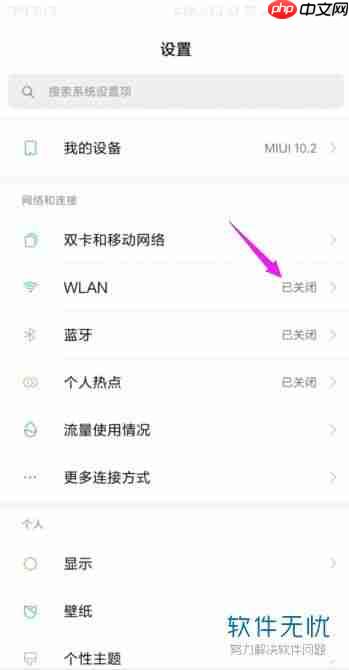
- 在“考勤设置”中,选择你需要自动打卡的固定地点,如办公室、家等。如果打卡地点不固定,建议不开启自动打卡功能。
2. 设置打卡时间段:

- 设置自动打卡的时间段,如上班时间:早上9:00-9:30,下班时间:下午18:00-18:30。确保时间段与实际工作时间相符,否则打卡可能无效。
四、设置打卡范围1. 设置打卡范围:
- 在“打卡设置”中,找到并点击“自动打卡范围”,设置一个合适的范围(如500米)。当用户进入或离开该范围时,将自动触发打卡。
- 超出设置的范围后,将无法进行自动打卡,需要手动打卡。
五、设置异常打卡提醒1. 开启异常提醒:
- 在“打卡设置”中,找到并点击“异常打卡提醒”,开启“自动打卡异常提醒”开关。
- 设置异常打卡的提醒方式,如微信、短信等,确保在出现异常打卡情况时能够及时收到通知并处理。
六、查看打卡记录1. 查看记录:
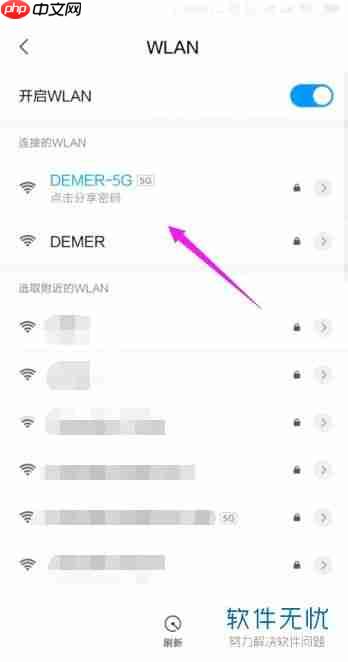
- 在钉钉app中,进入“工作”界面,点击右上角的“打卡”,即可查看你的自动打卡记录。
- 确保记录准确,如有异常,及时处理,避免扣除考勤。
通过以上步骤,你就可以成功设置并使用钉钉的自动打卡功能了。这一功能不仅简化了考勤流程,还提高了工作效率。当然,在使用自动打卡功能时,也要遵守公司的考勤规定,确保考勤数据的准确性。
以上就是钉钉自动打卡如何设置的详细内容,更多请关注php中文网其它相关文章!

每个人都需要一台速度更快、更稳定的 PC。随着时间的推移,垃圾文件、旧注册表数据和不必要的后台进程会占用资源并降低性能。幸运的是,许多工具可以让 Windows 保持平稳运行。

Copyright 2014-2025 https://www.php.cn/ All Rights Reserved | php.cn | 湘ICP备2023035733号